Tous les paramètres relatifs à la gestion de la facturation se trouvent ici. Pour accéder à ce menu, ouvrez la fenêtre factures, puis cliquez sur le bouton suivant :
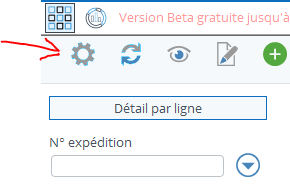
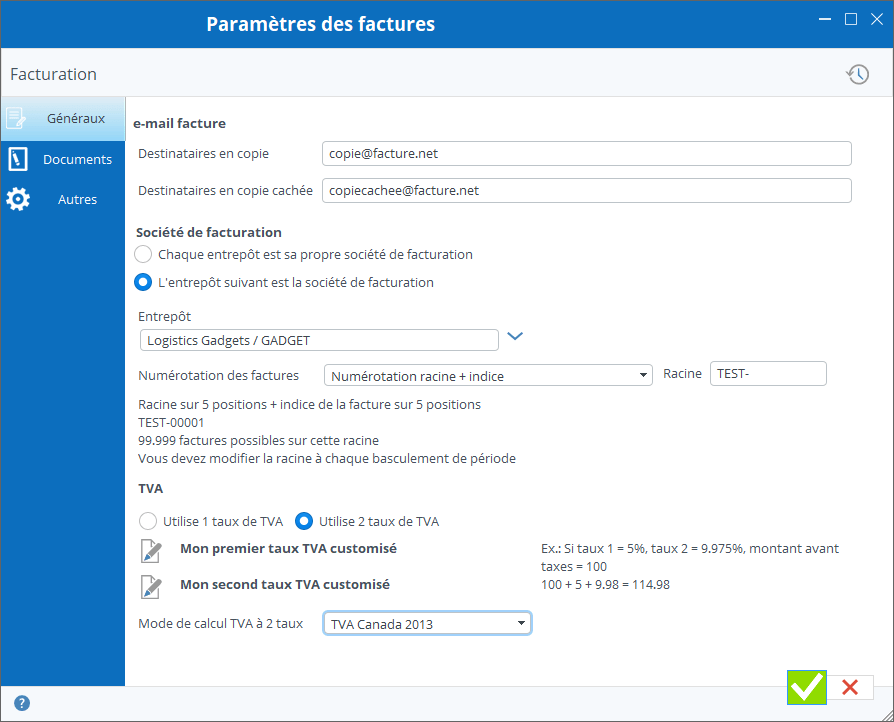
C’est ici que vous déterminez les paramètres généraux de la facturation
Onglet « Généraux »
e-mail factures
Si vous utilisez les e-mails via Stock It Easy , il est possible d’indiquer par défaut des destinataires (en copie ou en copie cachée) à TOUTES vos factures. C’est très pratique par exemple si vous désirez être vous-même en copie de tous les mails afin de les classer dans votre messagerie de bureau.
Les destinataires des e-mails peuvent par ailleurs être géré au cas par cas lors de chaque envoi d’un e-mail.
Société de facturation
La société de facturation, si vous comptez facturer des biens et/ou services, vous pouvez faire en sorte que chaque entrepôt d’où est produite la facture soit une société de facturation, ou que ces entrepôts soient tous sous la même entité d’un point de vue comptabilité et que l’entrepôt sélectionné soit l’unique entité de facturation.
Taux de TVA
Les taux de TVA peuvent être gérés depuis la fenêtre des listes, ou directement depuis cette fenêtre en cliquant sur le bouton « éditer » sur fond bleu ciel, la fenêtre d’édition des taux s’ouvre.
TVA à deux taux
TVA sur 1 ou deux taux : pour le Québec et le Sénégal, deux taux de TVA se cumulent, choisissez ce mode si vous êtes concerné (à ne pas confondre avec le fait de gérer plus d’un taux de TVA …)
Mode de numérotation des factures
Vous pouvez choisir le mode de numérotation des factures générées par Stock It Easy.
Par défaut, le mode est l’année + le mois en cours suivi d’une numérotation incrémentielle sur 4 caractères avec des 0 à gauche.
Par exemple, la première facture de mai 2020 sera : 2020050001, la seconde sera 2020050002, et ainsi de suite.
Vous pouvez choisir également de définir une racine de 0 à 7 caractères, vous encodez cette racine, et ensuite, une numérotation incrémentielle des factures comble les 3 à 10 caractères restant, avec des 0 à gauche. A chaque fois que vous modifiez la racine, la numérotation recommence pour la nouvelle racine.
Exemple, vous encodez la racine FACT- qui fait 5 caractères, il reste 5 caractères de libre pour l’indice (soit 99999 factures possibles pour cette racine) :
La première facture sera FACT-00001, la suivante FACT-00002, et ainsi de suite.
Ce choix est à prendre avec attention, car chaque n° de facture doit être unique, il faudra donc éviter de réutiliser une racine déjà utilisée, ou une numérotation qui rentrerait en conflit avec un choix précédent de mode de numérotation.
Vous pouvez enfin saisir manuellement lors de chaque facturation le n°, aucun contrôle n’est effectué à part le fait que ce n° doit être unique pour l’ensemble de vos factures, et faire 10 caractères maximum. Notez également qu’aucun contrôle n’est fait quant au suivi de la numérotation. Afin de vous aider dans la numérotation, lors de la saisie du nouveau N°, la liste des 10 derniers numéros s’affiche dans la fenêtre de saisie.
Onglet « Documents »
Lorsque vous générez le document de facture, un message d’accompagnement de l’e-mail peut être prédéfini.
Depuis cet onglet, vous gérez les messages pour TOUTES les factures.
bloc contenu divers
Pour le document facture, cochez-la ou les références de l’article que vous désirez sur l’impression.
Vous pouvez également personnaliser le séparateur, c’est à dire le caractère qui s’imprimera entre plusieurs types de référence.
Le titre de la facture qui sera imprimé peut être modifié depuis cet écran.
Bloc message « Phrases TVA »
Ce bloc permet de remplir un message repris sur la facture relatif au mode de TVA (non assujetti, normale, intracommunautaire). Il s’agit d’un texte d’information que vous pouvez mettre en page et qui sera imprimé sur chaque facture, au dessus du bloc des totaux.
Bloc message « conditions générales de vente »
Ce bloc permet de créer le message des CGV reprises sur la facture. Il s’agit d’un texte d’information que vous pouvez mettre en page et qui sera imprimé sur chaque facture, à l’endroit que vous aurez choisi via le modèle du document. Ce bloc sera toujours précédé d’un saut de page (commence donc toujours en début de page).
Bloc message « Facture »
Ce bloc permet de remplir le message repris sur la facture. Il s’agit d’un texte d’information que vous pouvez mettre en page et qui sera imprimé sur chaque facture, à l’endroit que vous aurez choisi via le modèle du document.
Blocs e-mail
Mots clés remplacés par les valeurs de la facturation.
Afin de personnaliser au mieux votre message, une série de tags comme par exemple <VOCDSTNOM> se situant sur une colonne à droite, peuvent être glissés dans le sujet et/ou le corps du message.
Lors de la création de l’e-mail, ces tags seront automatiquement remplacés par leur valeur dans la facturation, par exemple le tag <VOCDSTNOM> sera remplacé par le nom du destinataire.
En survolant chaque tag avec le curseur de votre souris, vous lirez à quel champ de l’expédition le tag se rapporte.
Bloc autres
Ce bloc est présent sur chaque fenêtre de paramétrage et vous permet d’ouvrir une autre fenêtre de paramètre depuis celle en cours.




